いつも自分をアホだと思ってしまうのは、必要な情報を必要な時に取り出せないことだ。
グループポリシーの適用状況を確認する
ときどき、グループポリシーが原因と思われる小さなトラブルがある時、グループポリシーがどのように適用されているのか確認したいことがある。
その時に、まいどまいど過去の記録ノートから探すのがとてもバカバカしく思ってしまうので、ここに記録しておく。
クイックスタート
Windows 上で CMD (あるいはPowerShell) を開いて次のようなコマンドを入力する。
GPRESULT /Zこれは、状況をコマンドラインに垂れ流して見る場合。
もし、HTML に出力して見たい場合は、以下のコマンド。
GPRESULT /F /S ComputerName /USER UserName /H RESULT.HTML
GPRESULT コマンド
リモートユーザーとコンピューターのポリシーの結果セット (RSoP) 情報を表示するコマンド。
構文
gpresult [/S <system> [/U <username> [/P [<password>]]]] [/USER [<targetdomain>\]<targetuser>] [/SCOPE {USER | COMPUTER}] {/R | /V | /Z | [/X | /H] <filename> [/F] | /?}
コマンドラインオプション
/S <system>- 接続するコンピューター名かIPアドレスを指定する。バックスラッシュは使用しないこと。
/U <username>- 指定されたユーザー名の資格情報を使用してコマンドを実行する。未指定の場合は、現在ログオンしているユーザー。
/P <password>/Uで指定されたユーザーのパスワード。未入力の場合は、入力を促される。/Xあるいは/Hと供に使用できない。/USER [<targetdomainname\]<targetusename>- ユーザーとコンピューターのポリシーの結果セット (RSoP) を表示するユーザーを指定。
/SCOPE {USER|COMPUTER}- ユーザー、またはコンピューターのポリシーの結果セットを表示する。省略した場合は両方の結果セットを表示。
[{/X | /H} <filename>]/XXMLファイル、または/HHTMLファイル、として、<filename>にファイルを出力。/U/P/R/V/Zオプションと同時にしようできない。/F- すでにファイルが存在している場合には、上書きする。
/R- RSoP の概要データを表示。
/V- RSoP の詳細データを表示。
/Z- グループポリシーに関するすべての情報を表示。
/?- ヘルプを表示
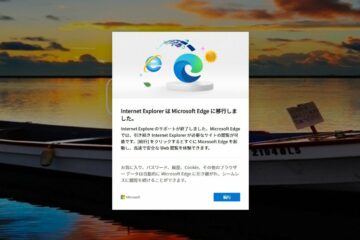

0件のコメント